「Stable Diffusionって気になるけど難しそう…」そう感じていませんか?
私も最初はそうでした。
AI画像生成って高性能なパソコンが必要だったり、設定が複雑だったり、正直ハードルが高く感じていたんです。
でも!
「ConoHa AI Canvas」に出会ってから、一気に世界が変わりました!
なんと、初心者でもサクッと画像が作れるくらい、操作が簡単なんです!
今回はそんな「ConoHa AI Canvas」の使い方と、実際に使ってみたリアルな感想を、わかりやすくご紹介しますね!

この画像は「ConoHa AI Canvas」で作成しました。
こんなことで悩んでいませんか?
- 画像生成AIに興味はあるけど、なんだか難しそう…
- 高性能なパソコンがないから、諦めてた
- Stable Diffusionって聞いたことあるけど、どうやって使うの?
- そもそも英語ばかりで操作に自信がない…
 リリー
リリーこれ、私が思ってたことです(笑)
ConoHa AI Canvasってどんなサービス?
ConoHa AI Canvasは、GMOインターネットグループが提供するAI画像生成ツール。
難しいソフトのインストールは不要で、なんとWebブラウザだけで使えるんです!
しかも、AI画像生成の人気モデル「Stable Diffusion 1.5 / 2.0 / 2.1 / XL」がベースなので、高品質な画像がサクサク作れるのが大きな魅力。



「えっ?PCのスペックが少なくても使えるの?」



うん。ブラウザ上で動くから、ノートPCでもOK!
だから安心して使用できます!


ConoHa AI Canvasが初心者におすすめな理由
インストール不要!ブラウザで完結
わざわざ難しい設定をする必要なし。ログインしてすぐ使えます。
日本語もOK
設定画面も日本語に切り替えられるから、英語が苦手でも大丈夫!
Stable Diffusion XLが標準搭載
高品質の画像が誰でも作れちゃう。しかもすぐに作成完了!



いろんな画像生成AIツールを試してきましたが、「ConoHa AI Canvas」ほどサクッと簡単に使えるサービスには、今のところ出会ったことがありません。
「ConoHa AI Canvas」の使い方
「メールアドレス」と「パスワード」を入力しよう!
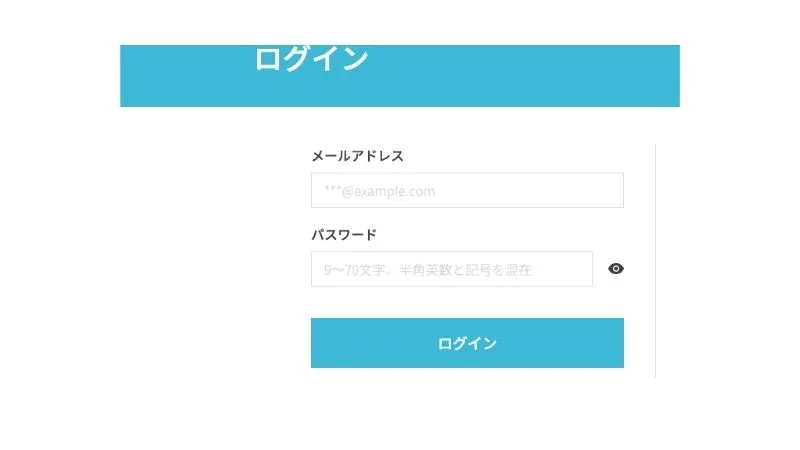
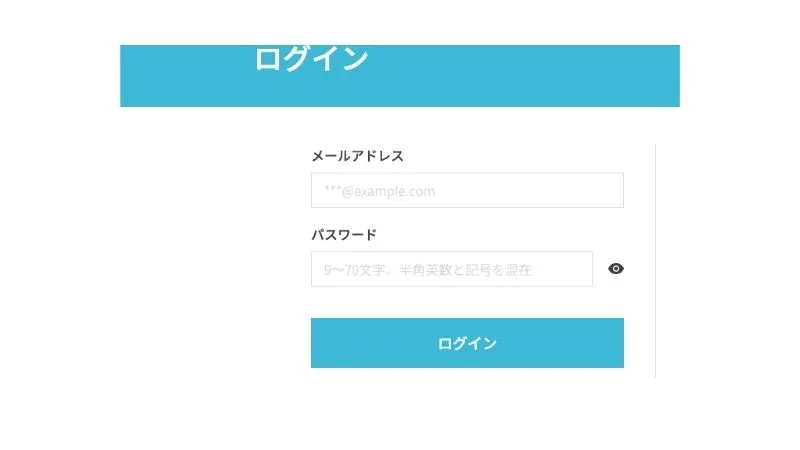
この画面になったら、WebUI起動をクリックしよう!
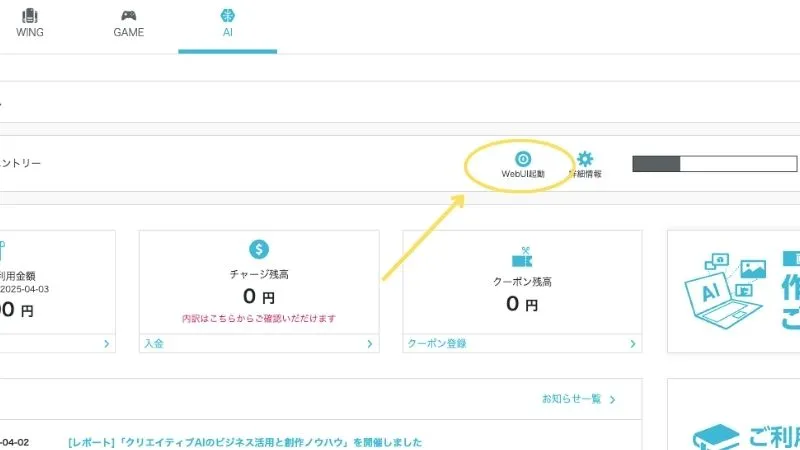
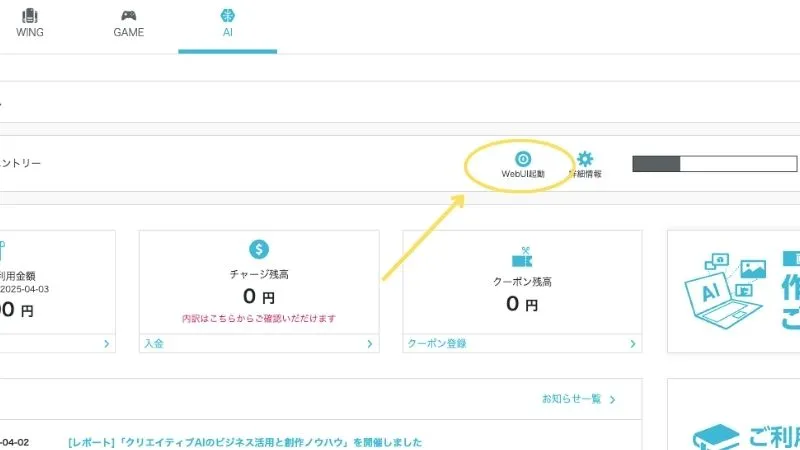
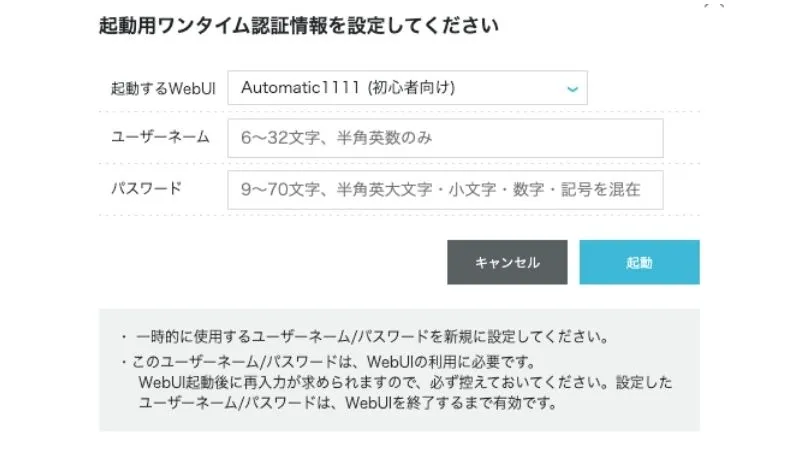
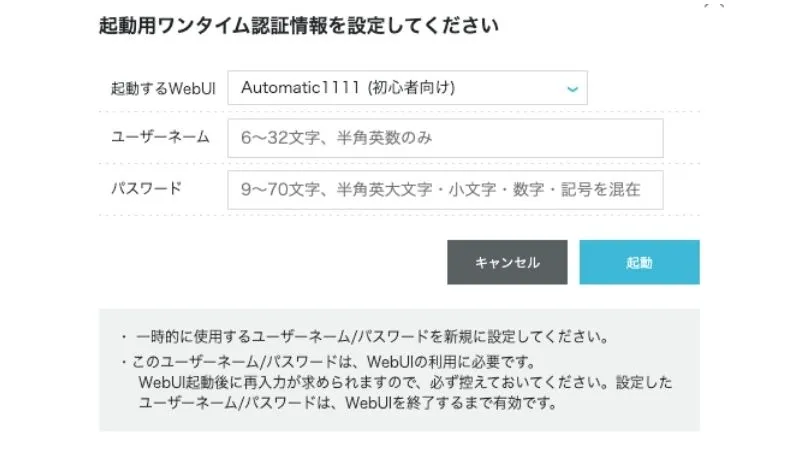
1、「起動するWebUI」を初心者は「Automatic1111(初心者向け)」に選択しましょう!
2、「ユーザーネーム」「パスワード」は次の画面(STEP4)で使うので、ここで設定します!
3、起動ボタンをクリック
ここでポイント!
※この「ユーザーネーム」「パスワード」使用する度に毎回この画面で設定すのですが、一回限りのものになります。
次に使う時はまた新しい「ユーザーネーム」「パスワード」を設定しなおします。
起動されるまでには数分かかりますので、しばらくお待ちください!
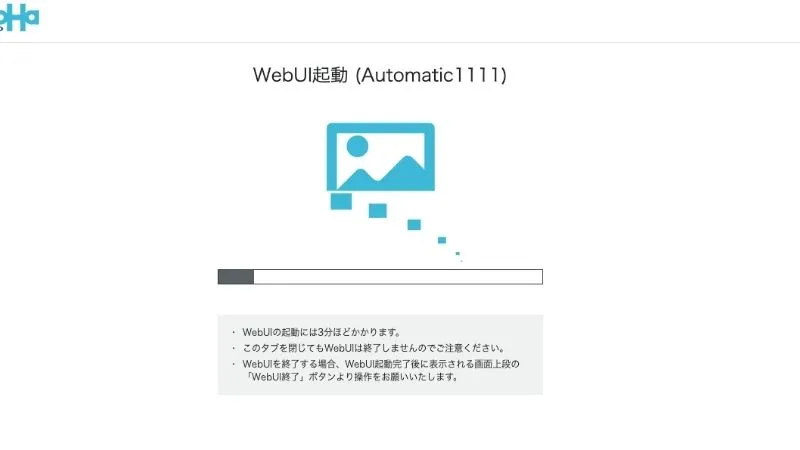
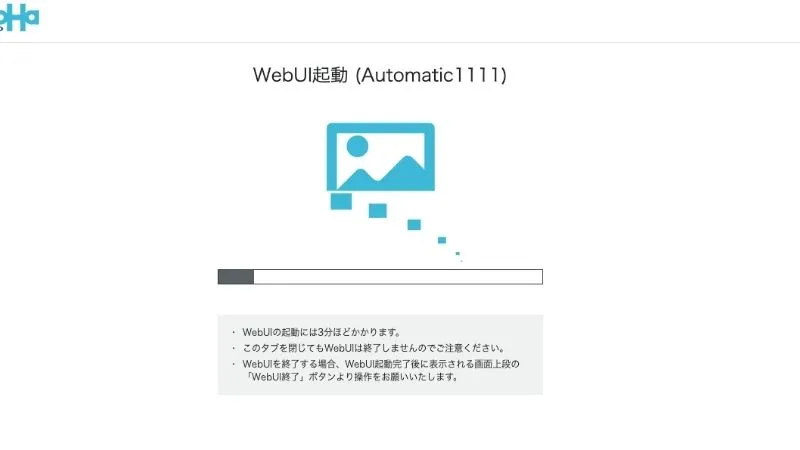
STEP3で作成した「ユーザーネーム」「パスワード」を入力しログインしましょう!
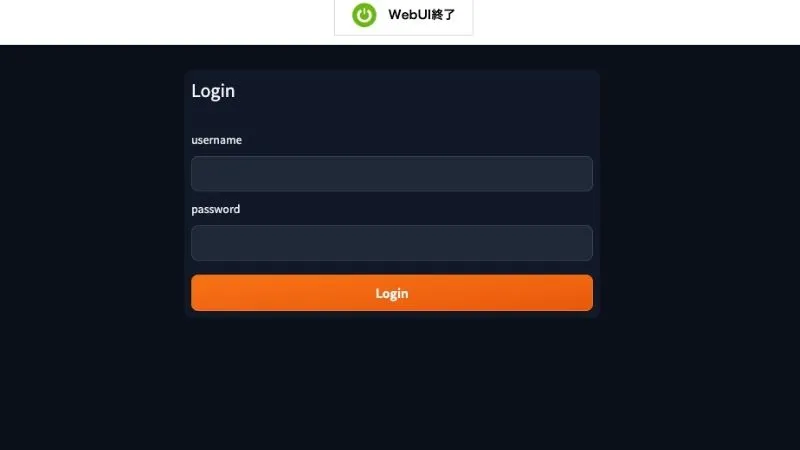
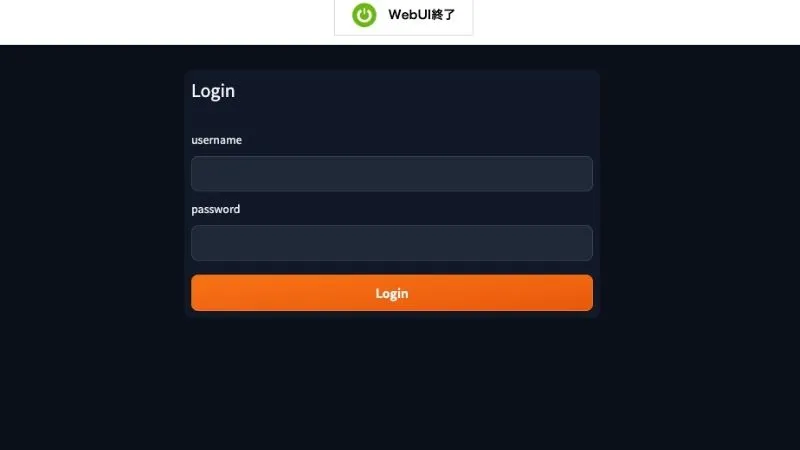
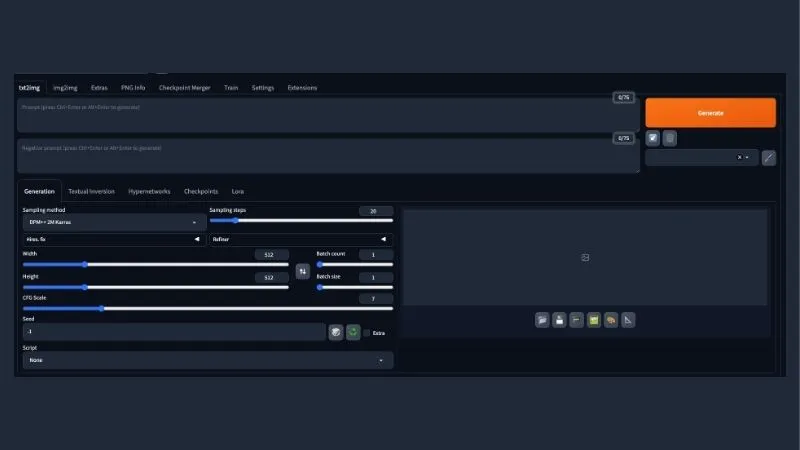
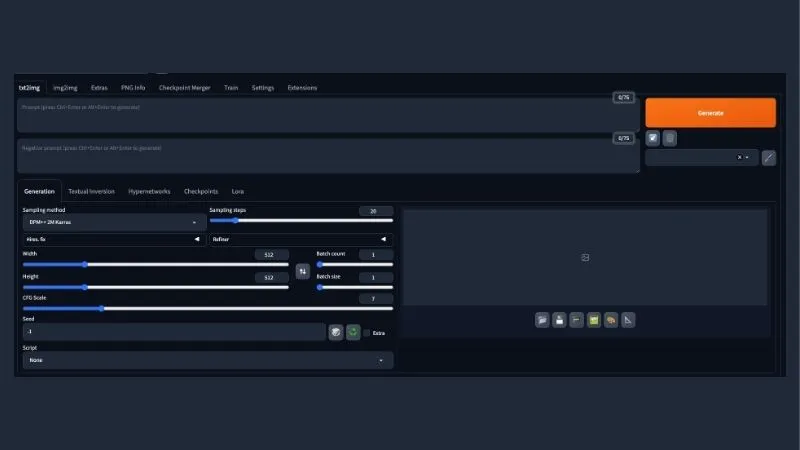
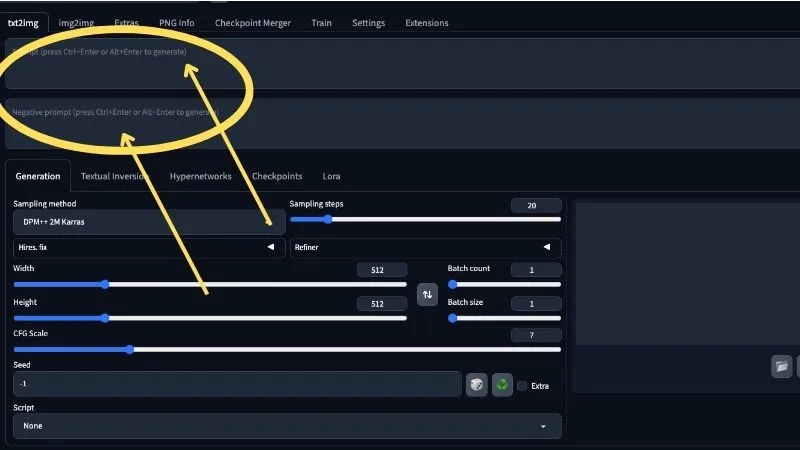
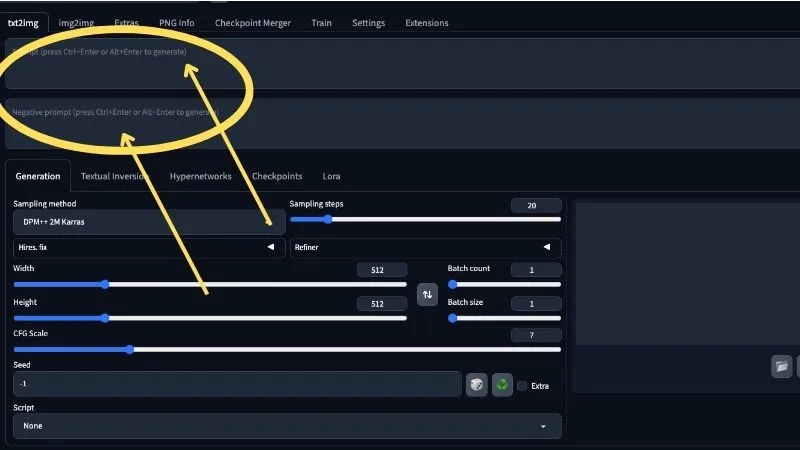
プロンプトを入力する場所はこちらです。
上に描きたいプロンプトを。下にはこうなってほしくないプロンプトを書きます。
(画面左下の設定はこのままでもOK!)
今回はSF系の車の画像を作りたかったので、このように入力しました。
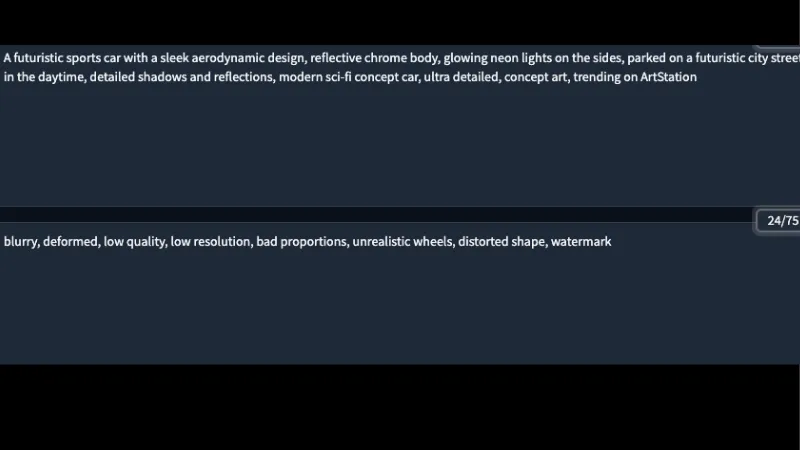
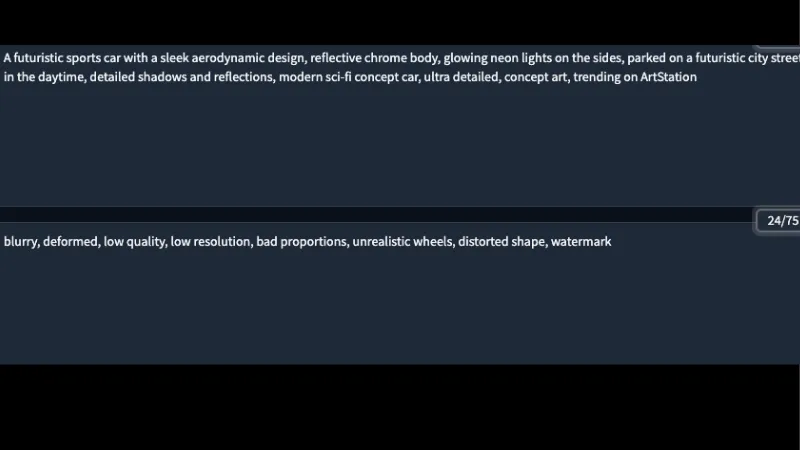



プロンプトは下記で詳しくご紹介
プロンプトを入力したら、オレンジ色のボタンをクリック
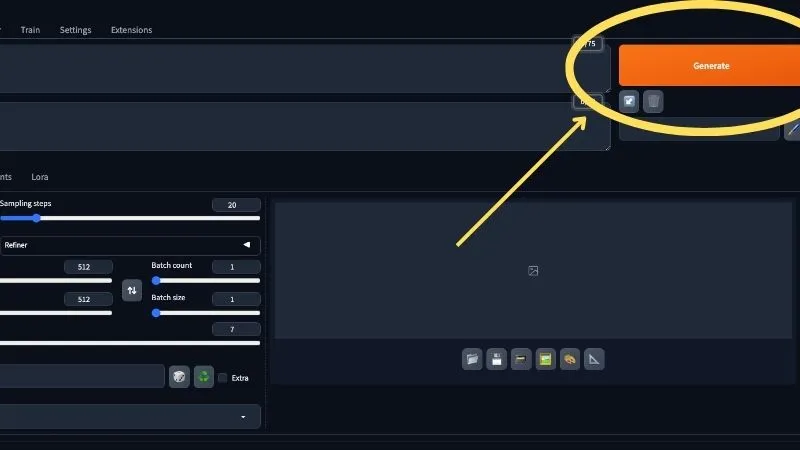
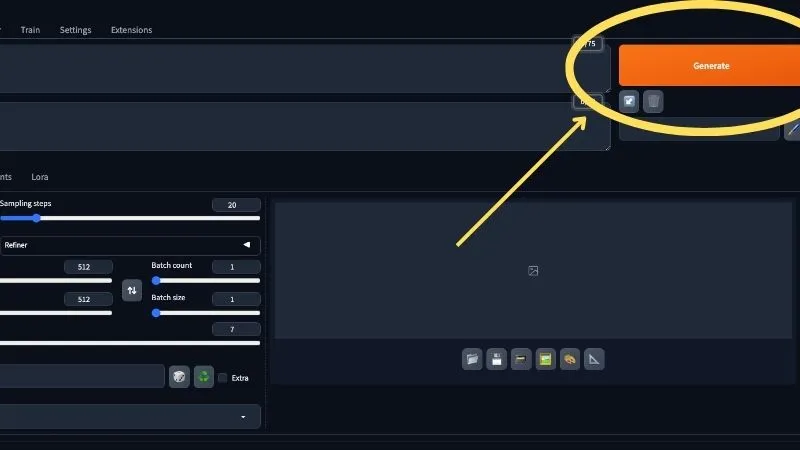
そうすると画像が数秒で完成します。
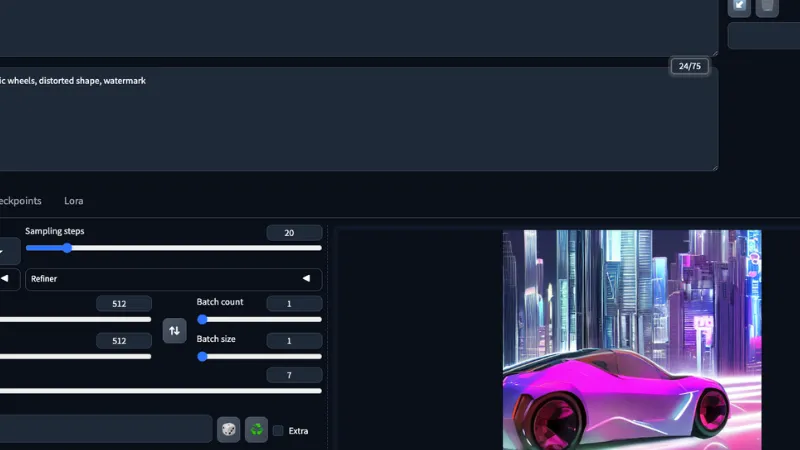
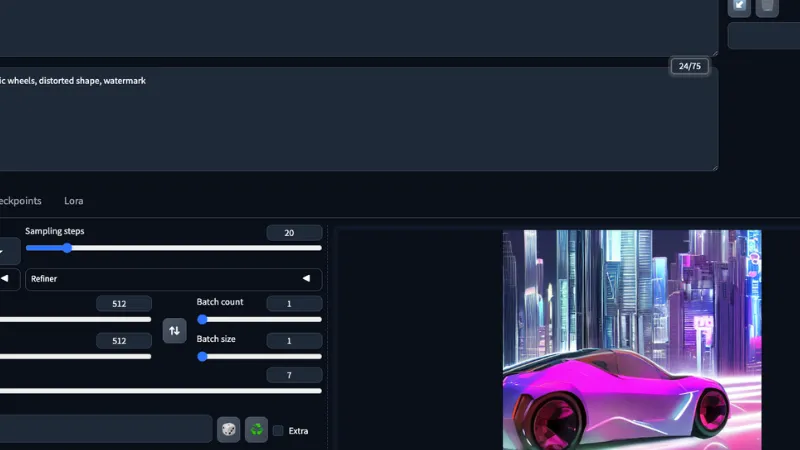
料金は?エントリープランが初心者向けでおすすめ!
| エントリープラン | スタンダードプラン | アドバンスプラン | |
|---|---|---|---|
| 料金 | 1,100円/月 | 4,378円/月 | 9,878円/月 |
| WebUI無料時間 | 10時間 | 50時間 | 100時間 |
| ストレージ容量 | 30GB | 100GB | 500GB |
※無料時間を超した場合は、6.6円/分かかります!
ライトユーザーならエントリープランで十分です。
実際に私もこのプランで試しましたが、「これで1,100円!?」って驚くレベルの枚数ができました。



1ヶ月だけでも試してみるのはおすすめです。
\エントリープランを体験/
ConoHa AI Canvasは時間制!ムダなく使うためのコツとおすすめの使い方
ConoHa AI Canvasは、生成した画像の枚数や容量ではなく、「使った時間」で利用制限が管理されています。
そのため、プロンプト(生成したい内容)をじっくり考えている間にも時間がカウントされてしまい、使える時間がどんどん減ってしまうんです。
だからこそ、あらかじめプロンプトを用意しておくのがおすすめ!
スムーズに使えば、限られた時間内でもたくさんの画像を生成できます。
そのうえ、同じプロンプトで「Generate」ボタンを何度か押すと、毎回少しずつ違う画像が作られるんです。
もし「これちょっとイメージと違うな…」という画像が出ても、何度か試せばきっと「これだ!」というお気に入りが見つかるはず!


ちなみに、私が今まで使ってきた他の画像生成AIは、生成枚数やデータ容量に応じて使用量が減っていくタイプが多かったので、「お気に入りができるまで何度も作り直す」なんてことがしにくかったんです。
その点、時間制のConoHa AI Canvasは、うまく使えば納得のいく画像を何枚も生成できるので、とっても使いやすいなと感じました!



時間制で繰り返し試せるConoHa AI Canvasはめちゃくちゃありがたい!
\ プロ級AIイラストが誰でも簡単に!/
ConoHa AI Canvasなら、初心者でもプロ級の画像が簡単に!
ConoHa AI Canvasが人気の理由
- インストール不要!ブラウザだけでOK
- はじめてでも迷わない、超カンタン操作!
- PCスペック不要
- 高度な設定や知識が不要!
- Stable Diffusion がすぐに使える!
- しかも月額1,100円〜
あなたの「こんな画像ほしかった!」がカタチになる
\AI画像の世界、ぜひ体験してみて/
実際に作った画像
上記のプロンプトで何回か「Generate」をクリックして作成しました。
SF系の車の画像





崩れた画像が出てくる時もあるので、何枚か作るとお気に入りが見つかりますよ!
プロンプト
作りたい画像の説明文を入力します。
A futuristic sports car with a sleek aerodynamic design, reflective chrome body, glowing neon lights on the sides, parked on a futuristic city street in the daytime, detailed shadows and reflections, modern sci-fi concept car, ultra detailed, concept art, trending on ArtStation
ネガティブプロンプト
作ってほしくないものを入力します。
blurry, deformed, low quality, low resolution, bad proportions, unrealistic wheels, distorted shape, watermark



こちらのプロンプトを参考にアレンジしてみてください!


まとめ
ConoHa AI CanvasはLoRAも導入できるし、さらにCITAIでモデルを選べば、世界にひとつだけの画像が簡単に作れます。
ということでAI画像をカンタンに作るなら、ConoHa AI Canvasで決まり!
まずはエントリープランで気軽に体験してみてくださいね!
\エントリープランを体験/









